Hello friends Google ne pichle hi saal Google I/O event 2017 me Android Operating System O yaani ki Orea 8.0 ko launch kiya tha aur is saal Google I/O Event 2018 me Android Operating System P ko launch kiya hain. Aaj ke article me hum aapko batayenge Android P Kya Hai ? Aur Android P ke Features Kya hai ? And Android P Ko Apne Phone Me Kaise Download Kare ? tho chaliye shuru kare hain.
Android P Kya Hai ? Android P Ke Features Kya Hai
Android P ek mobile operating system hain. Ye operating system google ke dwara banaya gaya hai. Android P Google ka latest version hai, yeh Android O [ Oreo ] ke baad Android Operating System me jaga lega, jab Google I/O Event me Android ka Oreo version release kiya gaya tha tho apne new features ki wajah se apne user ke bich bahut popular huwa tha aur logo ko yahi umeed Android P se bhi hain.
Android P ko download karne se pehle ek nazar dalte hai Android P ke Features par. Android P me bahut kuch update kiya gaya hain. Jo sach me bahut hi interesting hai aur sath me user ko inhe istamal karne me bahut maza bhi aayega.
>> Mobile Repairing Tips n Tricks In Hindi
>> Mobile Repairing Tips n Tricks In Hindi
Android P Ke Special Features
Waise tho Android P me bahut kuch update kiya gaya hain aur sabhi features isme inbuilt kiye gaye hai, lekin isse pehle se aur bhi jyada safe or best banaya gaya hain. Tho aaiye jante hai Android P Ke Special Features ke kya hain.
Markup Screenshot Editor : Jaise ki aap jante hai Android me starting se hi screenshot lene ka option deta hain. Lekin is screen shot me kuch changes kiye gaye hain. Ab aap Screenshot ki size manage kar sakte hai. Iske saath hi Pen/highlighter ka option bhi milta hain. Jisase aap Screen Shot par kuch likh ya Draw bhi kar sakte hain.
New Volume Slider : Android P me aapko new volume slider milega. Android ke old version me jab aap Volume Button press karte hai to volume aap ko sabse top par nazar aata tha, lekin Android P me isko side kar diya gaya hai, iske alawa ab aap apne phone ko aasani se Mute or Vibrate mode me kar sakte hain.
Media Output Button : iski madat se aap bina settings me gaye mobile se paired Bluetooth device ko Connect ya Disconnect kar sakte hain.
Redesigned Settings And Notification : Quick Settings me Google ne rounded look diya hai. Jo bahut attractive hai aur Android P me settings menu ko change kiya gaya hain. Settings ke under sabhi section me ek naya Icon diya gaya hain. Jo pehle se bhi jyada attractive hain.
Auto Rotate Button : Agar aapke mobile me auto rotation locked hai. Fir bhi aap iski help se mobile screen ko temporary rotate kar sakte hain. Jab aap apne mobile ko portrait se landscape me rotate karenge tho yeh button aapko show hoga, isko click karne ke baad aapka phone rotate ho jayega.
Android P Ko Phone Me Download Aur Install Kaise Kare ?
Android P ko sirf Factory Version me hi jaari kiya gaya hai. Means Android P ko aapko apne phone me boatloader ki madat se install kar sakte hain. aapko aapne phone me Developer Option ko ON karna hoga aur Bootloader ko unlock karna hoga
Isse pehle aapko apne PC ya Laptop me Android P Version ko download karna hoga, Android P ka size lagbhag 1.5gb hai. Android P ko download karne ke liye yaha click kare.
Developer Mode Aur USB Debugging On Kaise Kaise Kare ?
Android P ko apne phone me install karne se pehle aapko Developer Mode ko ON karna hoga. Jo aapke mobile me About section me milega. Phone ke about section me aap ko built numbers dikhega jisko 5-6 baar click karne se baad aapko ek message show hoga ki aapka Developer Mode on ho chuka hai. Ab apne mobile ke settings me dubara jayein aur waha pa teek About section ke upar Developer Section dikhayi dega usse click kare.
Ab yaha par aapko scroll down karna hai aur USB Debugging option dikhayi dega usse ON karna hain.
>> Android Smartphone Me Stock Rom Aur Custom Rom Kya Hota Hai | Kisi Bhi Mobile Ko Flash Kaise kare ?
Important Note : Android P Developer Preview install karne ke baad aapke mobile ka saara data loss ho jayega jaise ki Contacts, Photos, Videos, Etc. Sab kuch delete ho jayega aur aapka phone bilkul naya jaise ho jayega. Isi liye aap jaruri data ka back-up bana le.
Android P Kaise Install Kare ?
Ab aapne PC ya Laptop me jo Image File download kiya hai usko FrameWork ke jariye transfer kare. Iske baad Android P ki Factory Image File ko install karne se pehle aap ko Bootloader ko unlock karna hoga. Iske liye aapko sabse pehale apne mobile ko off karna hai aur off hone ke baad Power Button aur Volume Buttons ko ek saath press karna hain. Iske baad aapke mobile me bootloader menu open ho jayega.
Ab apne phone ko Laptop ya PC se connect kare. Phone ko Connect karne ke baad aapse permission manga jayega jisko aap ko OK karna hain.
Ab Niche ↓ Bataye steps ko follow kare
Isse pehle aapko apne PC ya Laptop me Android P Version ko download karna hoga, Android P ka size lagbhag 1.5gb hai. Android P ko download karne ke liye yaha click kare.
Developer Mode Aur USB Debugging On Kaise Kaise Kare ?
Android P ko apne phone me install karne se pehle aapko Developer Mode ko ON karna hoga. Jo aapke mobile me About section me milega. Phone ke about section me aap ko built numbers dikhega jisko 5-6 baar click karne se baad aapko ek message show hoga ki aapka Developer Mode on ho chuka hai. Ab apne mobile ke settings me dubara jayein aur waha pa teek About section ke upar Developer Section dikhayi dega usse click kare.
Ab yaha par aapko scroll down karna hai aur USB Debugging option dikhayi dega usse ON karna hain.
>> Android Smartphone Me Stock Rom Aur Custom Rom Kya Hota Hai | Kisi Bhi Mobile Ko Flash Kaise kare ?
Important Note : Android P Developer Preview install karne ke baad aapke mobile ka saara data loss ho jayega jaise ki Contacts, Photos, Videos, Etc. Sab kuch delete ho jayega aur aapka phone bilkul naya jaise ho jayega. Isi liye aap jaruri data ka back-up bana le.
Android P Kaise Install Kare ?
Ab aapne PC ya Laptop me jo Image File download kiya hai usko FrameWork ke jariye transfer kare. Iske baad Android P ki Factory Image File ko install karne se pehle aap ko Bootloader ko unlock karna hoga. Iske liye aapko sabse pehale apne mobile ko off karna hai aur off hone ke baad Power Button aur Volume Buttons ko ek saath press karna hain. Iske baad aapke mobile me bootloader menu open ho jayega.
Ab apne phone ko Laptop ya PC se connect kare. Phone ko Connect karne ke baad aapse permission manga jayega jisko aap ko OK karna hain.
Ab Niche ↓ Bataye steps ko follow kare
- Ab iske baad aapko ./adb device ko command dena hain.
- Jiske baad bootloader menu me diye gaye ./adv reboot bootloader ko run kar dena hain.
- Ab aapke phone me ek list open hogi jisme aapko lock state devices me boot loader ko unlock karna hain.
- Bootloader unlock hone ke baad aapko Android P ke Factory Image File par jaa kar usko uncompressed karna hoga.
- Iske baad ./fastboot devices ko open karna aur waha par ./fastboot flash bootloader [bootloader file].img par click kar dena hain.
- Ab aapke mobile ke screen par Command Prompt ya Dialogue Box show hoga jiske baad aapko ./fastboot reboot-bootloader par click karna aur apne phone ko reboot kar dena hain.
- Phone ke reboot ho jaane ke baad .fastboot flash radio [radio file].img par click kar ke apne phone ke Radio update kare.
- Iske baad .fastboot reboot-bootloader par click kar dena hai. | Ye option click karte hi System Image aa jayegi.
- Ab iske baad .fastboot-w update [Image file].zip par click kare. Bass iske baad aapka mobile phone Android P ke latest version me update ho jayega.
Android P Developer Preview hone ke bawajud bhi yeh bahut acha hain. Waise isme Bug hone ki sambhavana hai. Jaise ki apka phone thoda slow ho sakta hai, lekin bahut hi jaldi isko globally launch kiya jayega. Philhal abhi yah Google Pixal ke liye iske update available hain par bahut hi jalda Google isko update sabhi mobile ke liye available hoga
Also Read :
>> Facebook Par Fake ID Ka Kaise Pata Lagaye ?
>> How To Remove/Unlock Memory Card Password In Hindi
>> Top 10 Android Useful Applications Jo Sabhi Phones Me Install Honi Chahiye
agar yeh jankari aapko pasand aayi ho to friends ke sath share jaroor kare. Umeed karta hu ki aap samaj gaye honge Android P Version Ko Apne Phone Me Download Kar Install Kaise Kare. Agar is article se related koi bhi sawal ya doubt ho to comment kar ke puch sakte hain.
Also Read :
>> Facebook Par Fake ID Ka Kaise Pata Lagaye ?
>> How To Remove/Unlock Memory Card Password In Hindi
>> Top 10 Android Useful Applications Jo Sabhi Phones Me Install Honi Chahiye
agar yeh jankari aapko pasand aayi ho to friends ke sath share jaroor kare. Umeed karta hu ki aap samaj gaye honge Android P Version Ko Apne Phone Me Download Kar Install Kaise Kare. Agar is article se related koi bhi sawal ya doubt ho to comment kar ke puch sakte hain.

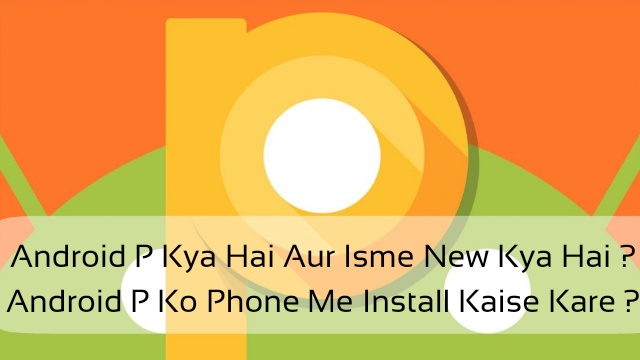





1 Comments
This was nice and impressive post i read it and it was incredible thank you so much for sharing this kind of info with us you are so good and amazing with your work i appreciate that thank you. android pattern unlock
ReplyDelete